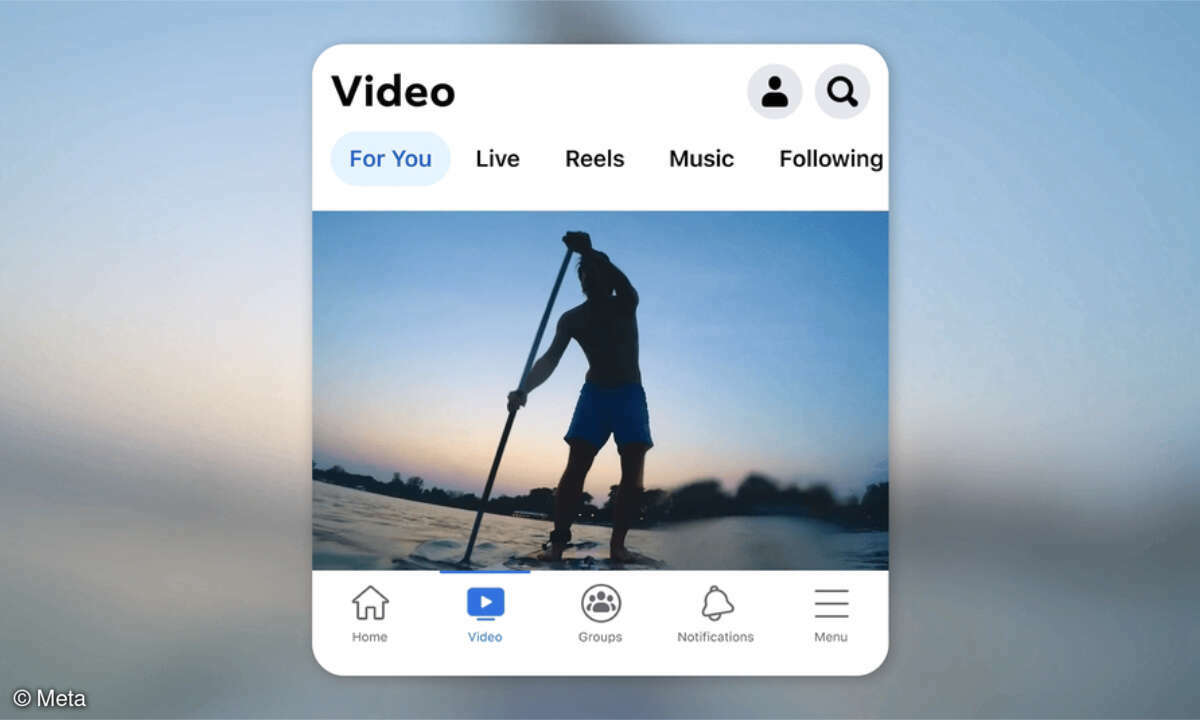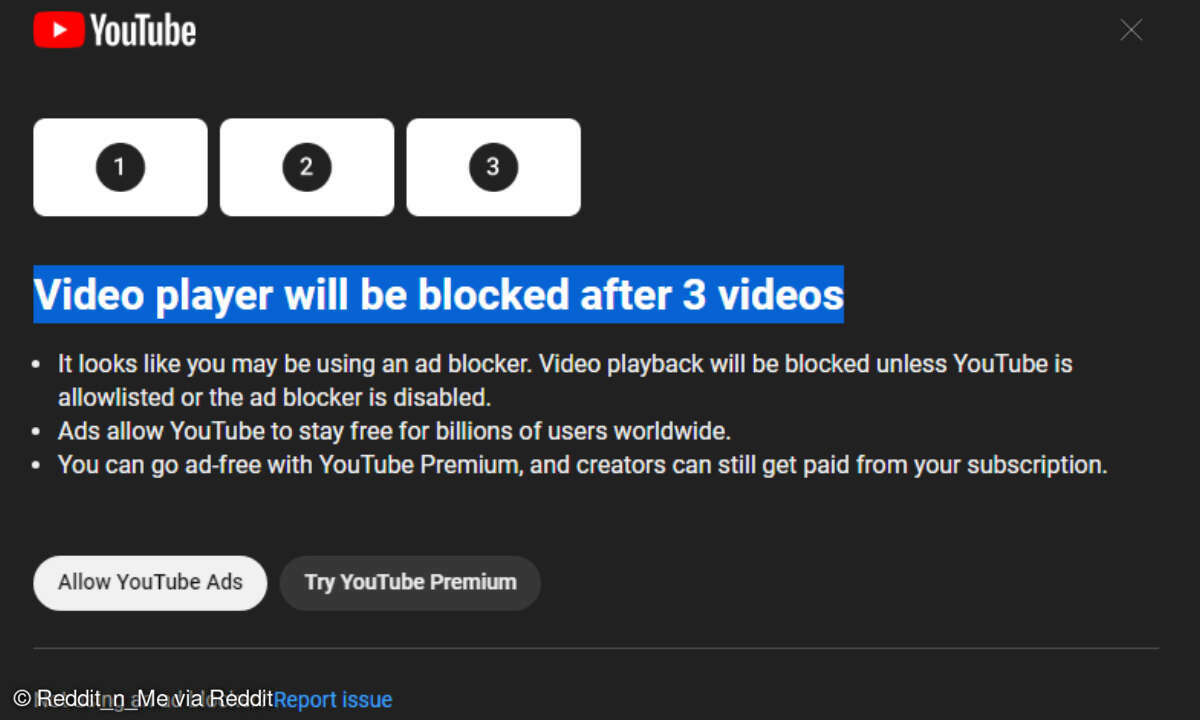Kurzfilme für die Website
Sie möchten Videos online präsentieren, die wirklich jeder problemlos abspielen kann? Mit kostenlosen Werkzeugen aus dem Netz und unserem Workshop gelingt Ihnen das in wenigen Minuten.
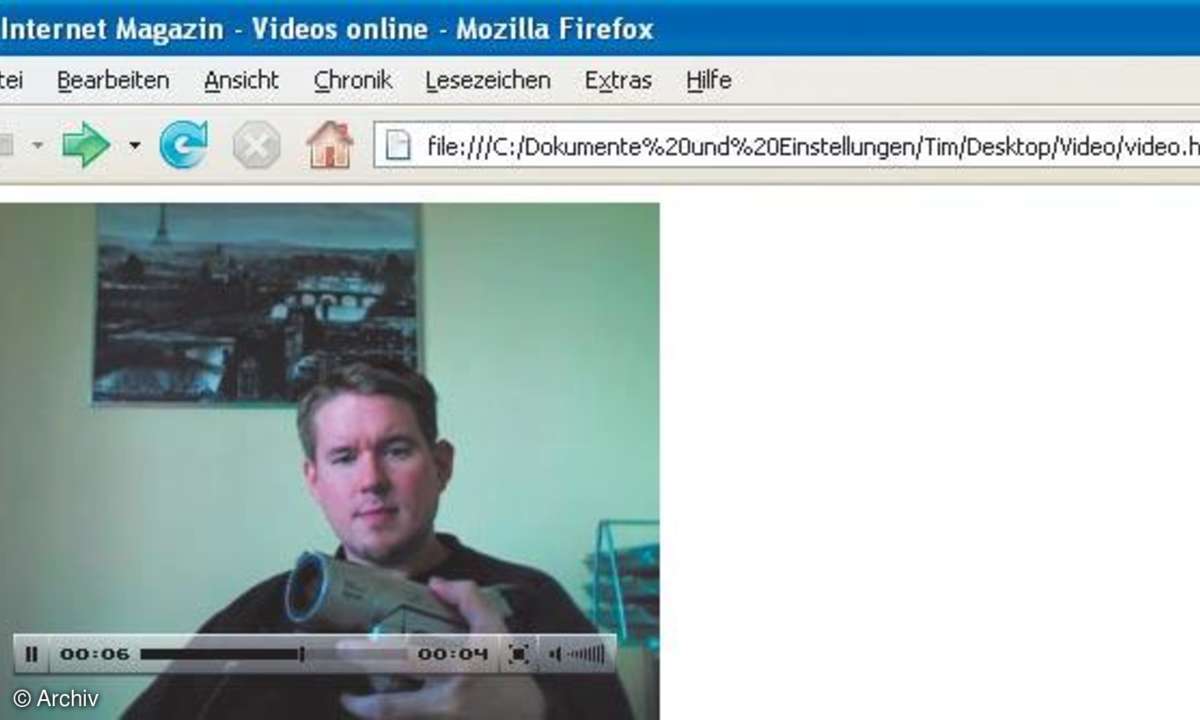
- Kurzfilme für die Website
- Teil 2: Kurzfilme für die Website
Sie möchten Videos in Ihre Website oder den Webshop integrieren, die wirklich jeder problemlos abspielen kann? Mit kostenlosen Werkzeugen aus dem Netz und unserem Workshop gelingt Ihnen das in wenigen Minuten....
Sie möchten Videos in Ihre Website oder den Webshop integrieren, die wirklich jeder problemlos abspielen kann? Mit kostenlosen Werkzeugen aus dem Netz und unserem Workshop gelingt Ihnen das in wenigen Minuten.
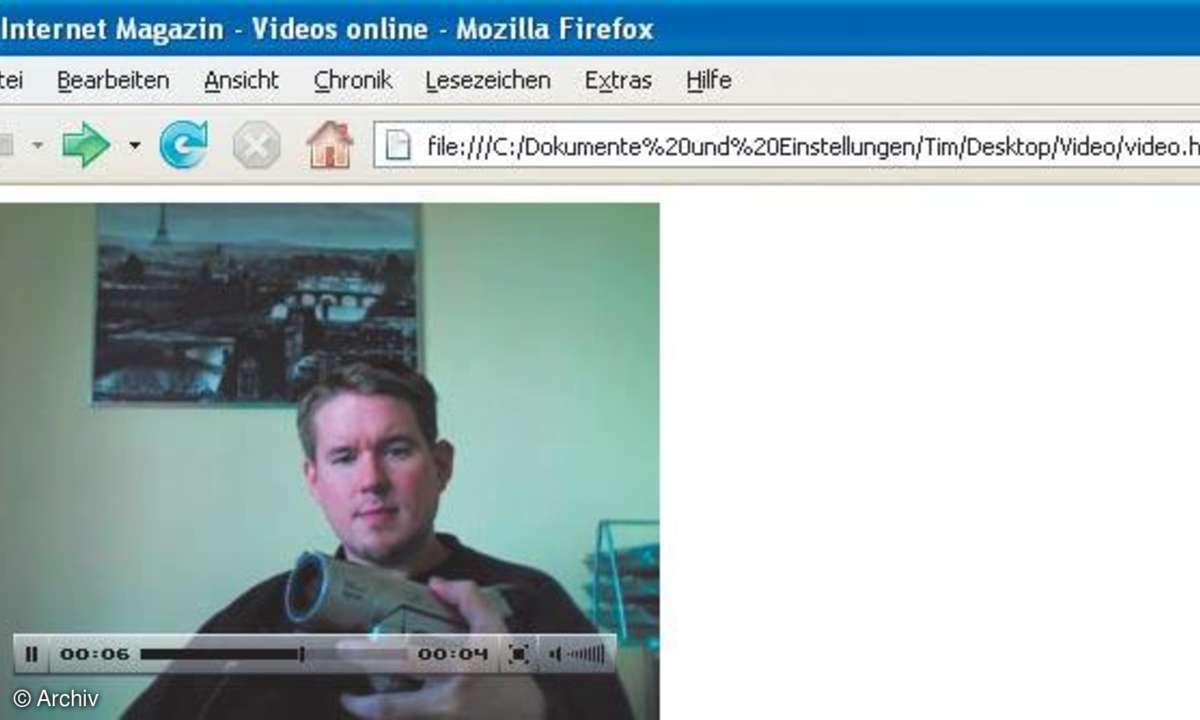
Dank Adobes Flash-Format sind Abspielprobleme bei Web-Videos Geschichte. Immer mehr Websites, darunter auch große Video-Dienste wie YouTube und Clipfish, setzen auf per Flash übertragene Videos, denn das zur Wiedergabe notwendige Plugin steht für alle wichtigen Betriebssysteme zur Verfügung und ist auf geschätzten 95 Prozent aller Rechner installiert. Die umständliche Installation von Zusatzprogrammen wie Real Player oder QuickTime, gehört damit der Vergangenheit an.
Bevor Sie mit der eigentlichen Arbeit beginnen, richten Sie alle Tools, die Sie im Verlauf des Workshops benötigen, auf Ihrem Rechner ein. Dazu gehört neben einem Text-Editor Ihrer Wahl vor allem eine aktuelle Version des Flash-Players, die Sie über den "Get Flash Player"-Link auf www.adobe.com finden und installieren.
Außerdem stellen Sie sicher, dass der Windows Media Player auf Ihrem Rechner die für das Web vorgesehenen AVI- bzw. MPEG-Videos abspielen kann, denn dann lassen sie sich auch von Riva FLV Encoder (Version 2 für Windows; gratis; 4,7 MByte) verarbeiten. Das ist die Software, die Ihre Videos in Flash-Video-Dateien konvertiert.
Installieren Sie Riva FLV Encoder, indem Sie die Setup-Datei, die Sie auf der Heft-CD finden, ausführen und den Anweisungen auf dem Bildschirm folgen. Der Riva FLV-Player, der Flash-Videos ohne Zuhilfenahme eines Browsers abspielen kann, landet dabei ebenfalls auf Ihrer Festplatte. Zudem benötigen Sie den kostenlosen FLV MetaData Injector, den Sie von der Programm-Homepage (URL siehe Textkasten) herunterladen können. Entpacken Sie den Inhalt der beiden ZIP-Dateien in zwei verschiedene Ordner und verschieben Sie dann die Datei "flvmdi.exe" in den Ordner mit den Dateien aus dem FLVMDIGUI-Paket.
Videos codieren mit Riva FLV
Die Veröffentlichung Ihres ersten Videos beginnt damit, dass Sie das als AVI- oder MPEGDatei vorliegende Video per Riva FLV Encoder ins Flash-Format umwandeln. Dazu starten Sie das Programm, klicken hinter "Quell-Video" auf "Durchsuchen" und wählen die Datei aus. Standardmäßig legt der Encoder die fertige Flash-Datei im Ordner der Originaldatei ab.
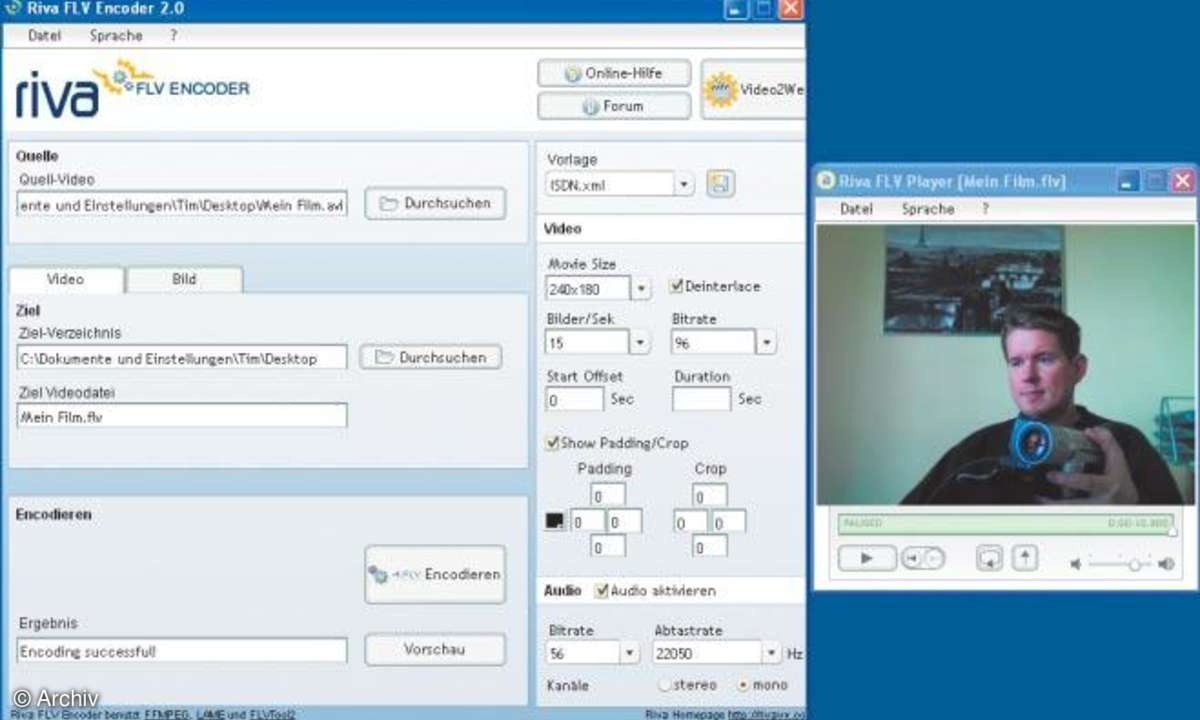
Mit Hilfe des "Durchsuchen"-Knopfes hinter "Ziel-Verzeichnis" können Sie das ändern. Dann widmen Sie sich dem Feintuning der Einstellungen für die Umwandlung von Audio und Video, die Sie am rechten Rand des Programmfensters sehen.
Qualität vs. Dateigröße
Über die Einstellungen für "Movie Size" (Auflösung des Video-Bildes in Pixeln), Bilder pro Sekunde, Video- und Audio-Bitrate, die Audio- Abtastrate und die Zahl der Audiokanäle beeinflussen Sie maßgeblich die Qualität und Dateigröße Ihres Flash-Videos. Hier nach dem Motto "Viel hilft viel" einzustellen, führt zu großen Dateien, deren Download die Geduld Ihrer Besucher strapaziert. Deswegen sollten Sie diese Einstellungen mit Bedacht wählen und das gleiche Video mit unterschiedlichen Einstellungen codieren, um ein möglichst gutes Verhältnis aus Dateigröße und Videoqualität zu erzielen.
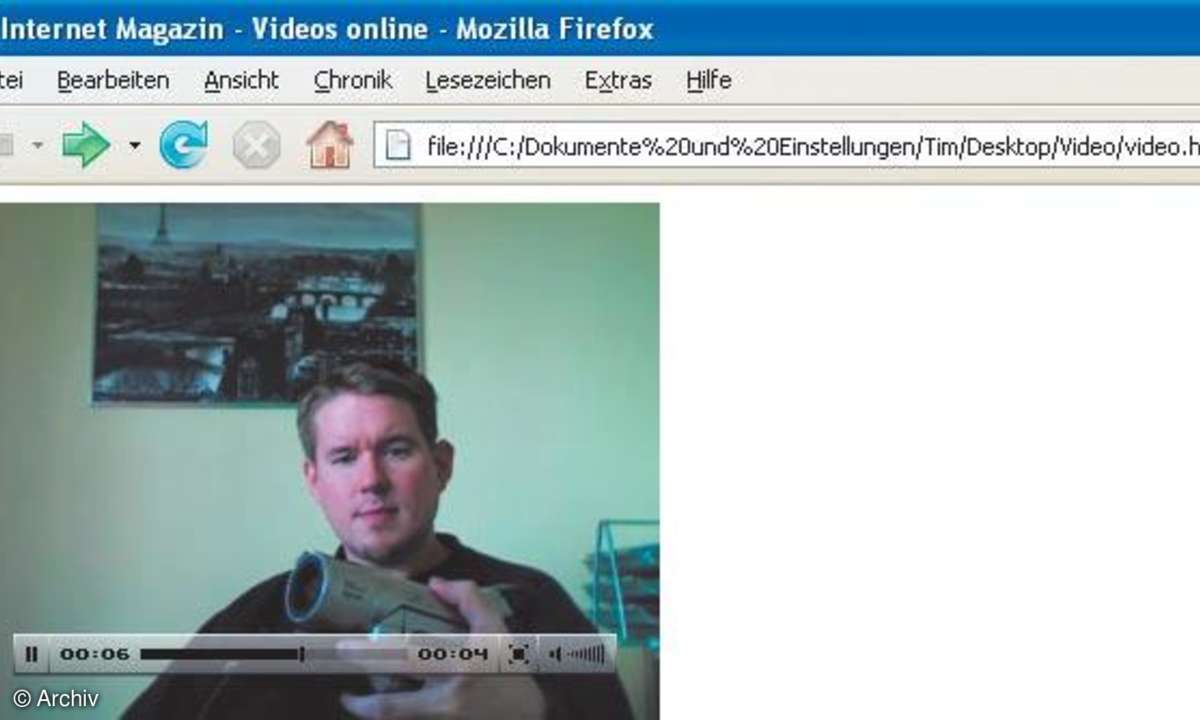
Die für "Movie Size" voreingestellte Auflösung von "640 x 480" Pixeln (Breite x Höhe) eignet sich eher für die Videopräsentation in Lokalen, während sich für Web-Videos "320 x 240" etabliert hat. Enthält Ihr Video wenig Bewegung, z.B. bei einem Vortrag eines Redners am Pult, dann sparen Sie viel Speicherplatz, indem Sie die Zahl der Bilder pro Sekunde reduzieren. Circa 17 Bilder pro Sekunde sollten es aber schon sein, sonst ruckelt das Video deutlich.
Je höher die Bitrate ist, umso besser wird das Bild, umso größer wird aber auch die Videodatei. Riva FLV Encoder gibt die Bitrate/Sek. in Kilobit an, so wie es bei der Geschwindigkeit von Online-Verbindungen üblich ist. Ein Video mit einer Video-Bitrate von 768 kbit und einer Audio-Bitrate von 160 KBit lastet einen 1 MBit schnellen ADSL-Zugang also fast vollständig aus.
Das lässt dem Flash-Player auf dem Client-Rechner während des Streaming wenig Zeit zum Puffern zusätzlicher Daten - die Online-Verbindung muss also reibungslos funktionieren, damit die Wiedergabe unterbrechungsfrei abläuft. Bei einer Auflösung von 320 x 240 Pixeln ist eine Video-Bitrate von 360 kbit/s ein guter Ausgangswert.
Alles mit Ton
Zuletzt legen Sie die Einstellungen für den Audioteil Ihres Videoclips fest. Bezüglich der Bitrate sollten Sie auch hier einige Probedurchläufe machen. Selbst bei einer Bitrate von nur 16 kbit/s ist Sprache zumindest noch verständlich, doch je nach Clip wird die Tonqualität manchem Anwender zu dürftig sein.
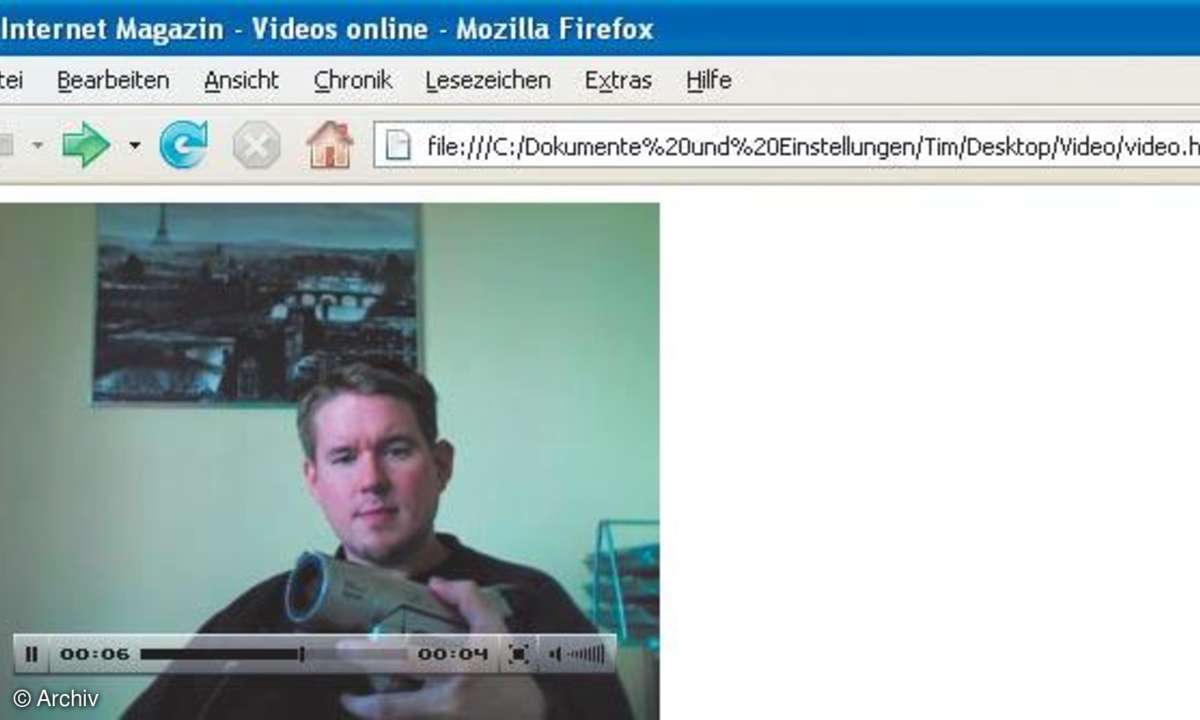
Sofern Sie Ihr Video mit einem Stereomikrofon aufgenommen haben und dies auch so in das Video übernehmen möchten, aktivieren Sie außerdem "stereo". Umgekehrt können Sie mit der "Mono"-Einstellung auf den zweiten Kanal verzichten und so fünfzig Prozent des für Audiodaten notwendigen Speicherplatzes einsparen.
Video umwandeln
Mit einem Klick auf das Diskettensymbol rechts oben können Sie die gesamten Einstellungen, die Sie bisher in Riva FLV Encoder hinterlegt haben, in einer Profildatei abspeichern. Das ist praktisch, wenn Sie später weitere Videos mit demselben Setup erzeugen möchten. Klicken Sie jetzt auf "FLV Encodieren", um die Umrechnung zu starten, die abhängig von der Leistungsfähigkeit Ihres Rechners und der Länge des Videos unterschiedlich lange dauert. Beachten Sie: Das Programmfenster reagiert während der Umrechnung nicht mehr auf Eingaben!
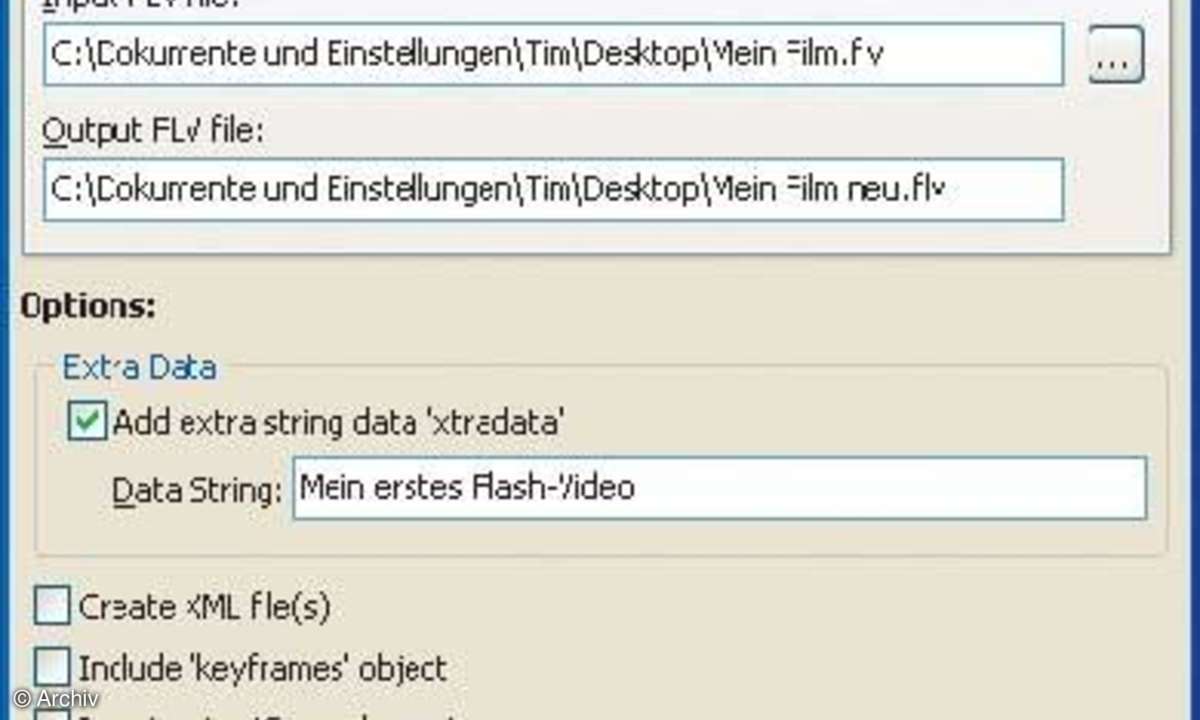
Sobald die Konvertierung fertig ist, meldet Riva FLV Encoder unter "Ergebnis" links unten "Encoding successful!". Gehen Sie auf "Vorschau", spielt das Programm das Flash-Video ab. Hat alles geklappt, fahren Sie mit dem nächsten Schritt fort und wechseln abschließend auf den Reiter "Bild", wählen unter "Movie Size" die für das Video verwendete Auflösung und klicken auf "Encodieren". So erhalten Sie ein Vorschaubild im JPG-Format, mit dem Sie dem Video später den perfekten Schliff verpassen.